【wsappx】Windowsが重いときについて解説!
Windows10が重い時、タスクマネージャーを確認したときに「wsappx」というもののCPU使用率が高いことがあります。「wsappx」とは何なのか、それのCPU使用率が高い場合の対処方法も含めてこの記事で解説していきます。
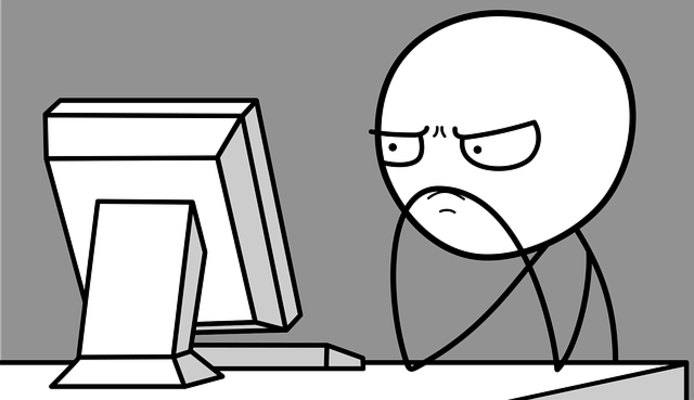
【wsappx】Windowsが重いときの対処法
Windows10が重い時、タスクマネージャーでその原因を探すことがあると思いますが、その際の原因として「wsappx」というものがあることがあります。
wsappxとは
「wsappx」とはMicrosoftストアのアプリを自動更新するために必要なプロセスです。これがディスクの使用量などを圧迫している可能性があります。
無効や停止しても大丈夫?
「wsappx」は、Microsoftストアに関するアプリということもあってアンインストールすることはできません。その代わり無効/停止が出来るのですが、停止していい人とダメな人とに分かれます。
停止しても大丈夫な人はMicrosoftストアを全く利用していない人です。Office製品などしか使わないなどということであれば、Microsoftストアのアップデートプロセスの「wsappx」を停止しても問題ありません。
なお、Microsoftストアを定期的に利用している人やMicrosoftストアからインストールしたアプリを利用している人が停止するのはNGです。Microsoftストアに正常にアクセスできない/一部機能が使用不可能になることがあるためです。
Windowsが重いときにwsappxが原因かを確認する方法
Windows10が重い時、その原因は「wsappx」以外にもありますが、実際に確認しなければそれは分かりません。
タスクマネージャーでwsappxのCPU使用率を確認
Windows10が重い理由が「wsappx」なのかを確認する場合、タスクマネージャーを開きます。タスクマネージャーは「Ctrl」+「Shift」+「Esc」を押せば簡単に起動できます。
「プロセス」タブで「wsappx」を探し、CPU使用率を確認します。使用率が数%であればさほど問題ないですが、かなり多い場合は「wsappx」が原因です。
wsappxが原因でWindowsが重いときの対処方法
さて、タスクマネージャーを確認したら「wsappx」が原因でWindows10が重い事が分かった時どのようにすればいいか、対処方法の説明に移ります。方法としては次の4つです。
Microsoftストアの自動アップデートを無効化
まずはMicrosoftストアの自動アップデートを無効化しましょう。スタートメニューで「Microsoft Store」を起動してください。
右上の「…」を押しましょう。
「設定」を選択します。
「アプリを自動的に更新」をオフにしましょう。
Microsoftストアのアプリを無効化
Microsoftストアのアプリそのものの無効化でも「wsappx」を停止できます。なお、これはWindows10のHomeエディションの場合は設定できませんので、注意が必要です。
スタートボタンを右クリックして「ファイル名を指定して実行」を選択しましょう。
「gpedit.msc」と入力して実行したら、「コンピューターの構成」→「管理用テンプレート」→「Windowsコンポーネント」→「ストア」を開きます。
「MicrosftStoreアプリケーションをオフにする」をダブルクリックして、「未構成」を「有効」に変更して「OK」をクリックした後、PCを再起動すれば完了です。
ストアアプリのトラブルシューティングを実行する
Windows10でMicrosoftストアアプリに問題が生じている場合のトラブルシューティングが公式で提供されています。下記にそのやり方がありますので、順番に試してみてください。それで「wsappx」が思い原因が改善されることがあります。
それでもだめならRAMを増設
PCに搭載されているRAM(メモリ)の容量が小さいことが「wsappx」のせいで重くなるということもあります。
Windows10を快適に利用するためには、せめて4GBのメモリが必要ですが、それ以下の場合は特に「wsappx」が起動するとそれだけでRAM(メモリ)が圧迫してしまいます。
RAM(メモリ)はPCによっては増設可能となっているため、可能であればRAM(メモリ)の増設をしてみましょう。RAM(メモリ)を増設できなかったり、PCが古いためできないなどの場合は買い替えも検討してみましょう。
最後に
Windows10で「wsappx」が重い場合、原因はMicrosoftストアの自動更新です。これを停止すれば軽くはなりますが、Microsoftストアのアプリを利用している場合は障害が起きる可能性もありますので、停止する場合はそれを鑑みて行ってください。
 「Antimalware Service Executable」が重いときの対処法!
「Antimalware Service Executable」が重いときの対処法! 【Windows7】PCが重いときにMicrosoftの純正で解放する方法!
【Windows7】PCが重いときにMicrosoftの純正で解放する方法! 【Windows10】タスクマネージャーのディスク使用率が100%で重い時の対処法
【Windows10】タスクマネージャーのディスク使用率が100%で重い時の対処法








